Android'den iPhone'a Müzik Aktarımının En İyi 4 Yolu
"Yeni iPhone 17'mi yeni aldım ama daha önce bir Samsung Galaxy 24'üm vardı. Bilmiyorum. Android'den iPhone'a müzik nasıl aktarılırGoogle'da aradım ve Android'den iPhone'a veri aktarmak için Apple'ın Move to iOS uygulaması gibi çeşitli yöntemler buldum. Dürüst olmak gerekirse, teknoloji meraklısı değilim ve Android'den iPhone'a müzik göndermenin en kolay yolunu bulmak istiyorum. Lütfen yardım edin!"
Son zamanlarda birçok kişi yeni iPhone 17'lerini aldı ve bazıları Android'den iPhone'a yeni geçti, aynı sorunla karşı karşıya: Android'den iPhone'a müzik senkronizasyonu. Ayrıca, hem iPhone hem de Android telefon sahibi olan birden fazla cihaz kullanıcısıysanız, müzik aktarımı da gerekli bir beceridir.
Neyse ki, Android müziklerini iPhone'unuzda kolayca dinlemenize yardımcı olabilecek birçok yol var. Aşağıdaki eğitimimizde Android'den iPhone'a aktarma yöntemleri hakkında daha fazla bilgi edinebilirsiniz. Hadi, harika yolculuğa hemen başlayalım.
SAYFA İÇERİĞİ:
Bölüm 1: Move to iOS uygulamasıyla Android'den iPhone'a Müzik Aktarımı
Biliyor musun, Apple bir uygulama yayınladı, IOS'a taşıAndroid'den iPhone'a kablosuz olarak müzik aktarmanıza yardımcı olabilecek bir araç. Ancak öncelikle kavramanız gereken birkaç nokta var:
1. İOS uygulamasına taşı, tüm akıllı telefonları desteklemiyor. Android telefonunuz Android 4.0 veya üstünü çalıştırmalı ve iPhone iOS 9.3 veya üstünü donatmalıdır.
2. Sadece yeni iPhone için çalışır. İPhone'unuzda veri varsa, müzik aktarmadan önce fabrika ayarlarına sıfırlamanız gerekir.
3. İOS uygulamasına taşı, bir bilgisayarın Android'den iPhone'a veri aktarımı yapmasını gerektirmese de, iyi bir Wi-Fi ağına ihtiyacı vardır. Hem Android telefonunuzu hem de iPhone'unuzu aynı Wi-Fi ağına yerleştirmelisiniz.
4. İOS'a Taşı ile belirli şarkıları seçemez ve iPhone'a gönderemezsiniz.
Bilgisayar Olmadan Android'den iPhone'a Şarkı Nasıl Aktarılır?
1 Adım. Android telefonunuzun kilidini açın, şuraya gidin: Google Play Store, ara IOS'a taşı uygulamasını indirin ve cihazınıza yükleyin.
2 Adım. Yeni iPhone'unuzu açın ve cihazınızı kurmak için ekrandaki talimatları izleyin. Aynı Wi-Fi ağına bağlandığından emin olun. Uygulamalar ve Veriler ekranı seçin Android'den Veri Taşı.
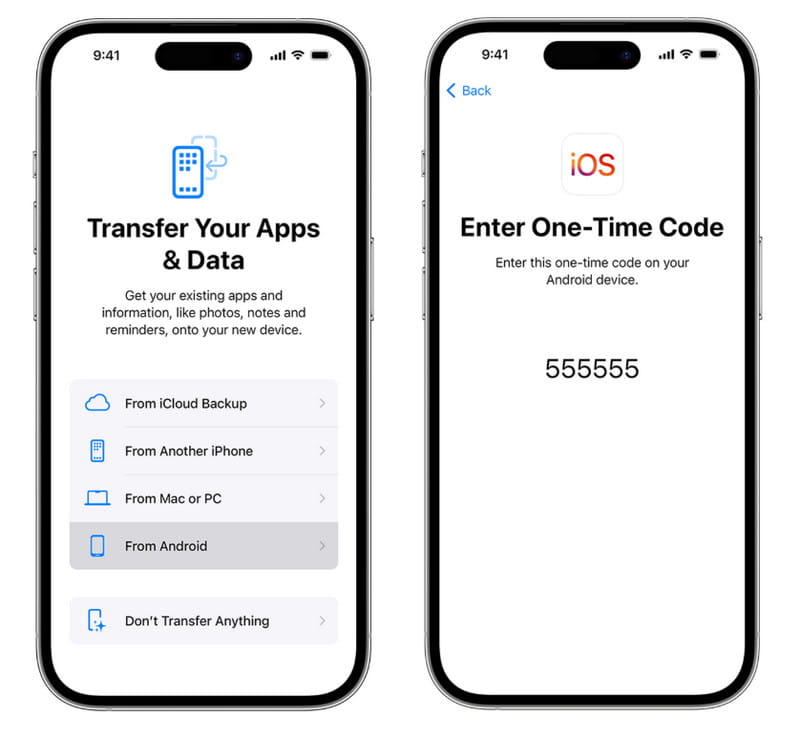
Eski bir iPhone için Move to iOS'u kullanmak istiyorsanız şuraya gidin: Ayarlar > Genel > Reset seçin Tüm İçeriği ve Ayarları SilFabrika ayarlarına sıfırladıktan sonra iPhone'unuz yeniden başlatılacak ve yeni bir cihaz olarak karşılama ekranı görüntülenecektir.
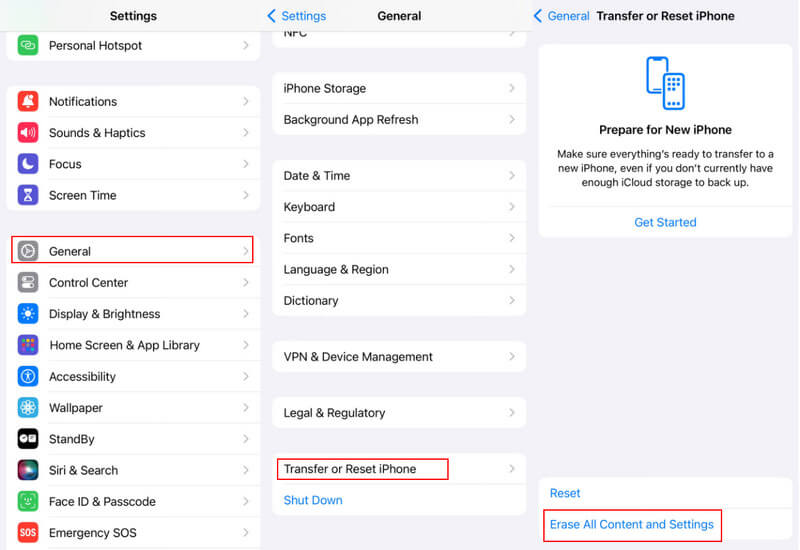
3 Adım. Android telefonunuza geçin ve açın IOS'a taşı Ana ekranınızdan uygulamaya tıklayın. Devam et ve ardından tuşuna basın. Katılıyorum Şartlar ve koşulları dikkatlice okuduktan sonra dokunun. Sonraki sağ üst köşesinde Kodunu Bul ekran.
4 Adım. iPhone'unuza dönün ve tuşuna basın Devam et Doğrulama kodunu göstermek için. Ardından, kodu Android telefonunuza girerek Veri aktarımı Ekran. Burada Android'den iPhone'a müzik gibi içerikleri seçebilirsiniz. Ardından Sonraki Transfer sürecini başlatmak için.
5 Adım. iPhone'unuzdaki yükleme çubuğu size işlemi söyleyecektir. İşlem tamamlandığında, tamam Android telefonunuzda ve tuşuna basın Devam et iPhone'da kurulumun sıfırlama adımlarına geçmek için.
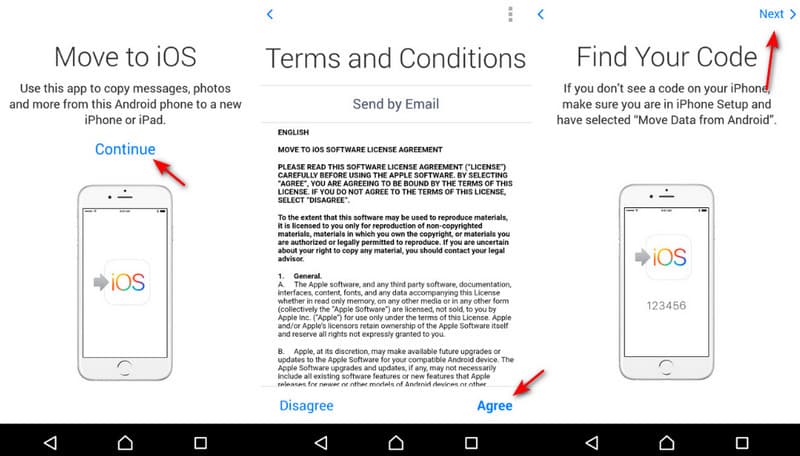
İpuçları: Müzik aktarım işlemi, aktardığınız şarkı sayısına bağlı olarak bir saate kadar sürebilir. Android telefon işlemin tamamlandığını gösterse bile, iPhone'daki yükleme çubuğu bitene kadar her iki mobil cihazı da bağlı tutmanız gerektiğini unutmayın. Android'deki üçüncü taraf uygulamalardan iPhone'a müzik aktarmak istiyorsanız, uygulamanın iOS'ta da mevcut olduğundan emin olun.
Bölüm 2: Özel Yazılım Kullanarak Android'den iPhone'a Müzik Aktarma
Android'den iPhone'a belirli şarkıları aktarmak istiyorsanız, Move to iOS ihtiyaçlarınızı karşılayamaz. Bu noktada şunları öneriyoruz: Apeaksoft MobieTrans. Eşsiz avantajları şunlardır:
Tek Tıkla Android'den iPhone'a Müzik Gönderin
- iPhone'daki mevcut şarkıların üzerine yazılmaz veya kesintiye uğratılmaz.
- Şarkıları Android'den iPhone'a orijinal kalitede çıkarın.
- USB kablosuyla Android'den iPhone'a güvenli bir şekilde müzik gönderin.
- Müzik dışında video, fotoğraf ve diğer dokümanlar için de işe yarıyor.
- iPhone/iPad/iPod ve Samsung, HTC, LG, Sony, Google vb. gibi Android cihazlar gibi daha geniş yelpazedeki mobil cihazlarla uyumludur.
- Hem Windows hem de Mac'te mevcuttur.
Güvenli indirme

Android'den iPhone'a Tek Tıkla Müzik Nasıl Aktarılır?
1 Adım. Müzik aktarım yazılımını yükleyin.
En iyi telefon aktarım uygulamasının doğru sürümünü bilgisayarınıza indirin ve kurun.
2 Adım. Hem Android hem de iPhone'unuzu bu araca bağlayın.
Her iki cihazı da USB kablolarıyla bilgisayarınıza bağlayın. Bu araç cihazlarınızı otomatik olarak tanıyacaktır.

İpuçları: iPhone'unuzun şu şekilde algılandığından emin olun: Hedef cihaz ve Android'de gösteriliyor Kaynak Cihaz Alan. Değilse, düzeltmek için üst taraftaki aşağı oka tıklayın.
3 Adım. Android'den iPhone'a müzik aktarma.
Sol gezinme çubuğundaki Müzik seçeneğine tıklayın ve göndermek istediğiniz hedef müziği seçin. Android'den iPhone'a müzik göndermeye başlamak için üst taraftaki hedef cihaza tıklayın.

İpuçları: Yukarıdan da görebileceğiniz gibi, müziklerin yanı sıra, bu güçlü telefon veri aktarımı da kişileri aktar ve iOS ve Android cihazlar arasındaki fotoğraflar.
Bölüm 3: USB Kablolarını Kullanarak Android'den iPhone'a Müzik Aktarma
İTunes'un iPhone için yararlı bir veri aktarımı olduğu bilinmektedir, bu yüzden Android'den iTunes'a müzik aktarabilir ve ardından iPhone ile eşzamanlayabiliriz.
Windows'ta Android'den iPhone'a Müzik Nasıl Aktarılır
Genel olarak Android'den Windows PC'lerdeki iTunes'a Dosya Gezgini aracılığıyla müzik indirebiliriz.
1 Adım. Android telefonunuzu bir USB kablosu kullanarak bilgisayarınıza bağlayın. Otomatik Oynatma otomatik olarak açılmazsa, Bu PC ve telefonunuzu harici sürücü olarak açın.
2 Adım. Adlı klasörü arayın Müzik Telefonunuza indirin ve masaüstünüze sürükleyip bırakarak Android'deki tüm müzikleri bilgisayarınıza indirin.
İpuçları: Android'de Google Play Müzik kullanıyorsanız, şarkılarınızı Android'den indirmek için Google Müzik Yöneticisi'ni yüklemeniz gerekir.

3 Adım. iPhone'unuzu Lightning kablosunu kullanarak bilgisayarınıza bağlayın ve iTunes'un en son sürümünü açın. iTunes'un cihazınızı bulmasını bekleyin, cihaz düğmesine tıklayın ve şuraya gidin: ÖZET sekmesini işaretleyin. Kutuyu işaretlediğinizden emin olun. Müzik ve videoları manuel olarak yönetin altında Opsiyonlar alanı.
4 Adım. Aç fileto menüsünü seçin ve Kitaplığa Dosya Ekleme or Klasöre Klasör Ekle, ardından masaüstüne gidin ve indirdiğiniz müziği iTunes Müzik Kütüphanesine koyun.

5 Adım. Ardından, şuraya gidin: Kütüphane > Müzik iTunes Arşivinizdeki tüm müzikleri görüntülemek için iTunes'a gidin. Listedeki tüm istediğiniz şarkıları seçin ve sürükleyip bırakın. Cihazımda Sol sütundaki alana tıklayın. Ardından Android'den iPhone'a müzik aktarımı tamamlanmış olur ve en sevdiğiniz şarkıların keyfini yeni iPhone'unuzda çıkarabilirsiniz.

Bunları da bilmek isteyebilirsiniz: Windows Media Player'dan iTunes'a müzik aktarma
Mac'te Android'den iPhone'a Müzik Nasıl Gönderilir
Mac bilgisayarda, Android'den iPhone'a doğrudan müzik aktaramazsınız. Alternatif çözüm Google'ın Android Dosya Aktarımı.
1 Adım. Android File Transfer'ı Mac'inize indirip yükleyin ve başlatın. Android telefonunuzu ve Mac bilgisayarınızı bağlamak için USB kablosunu kullanın.

2 Adım. gidin Müzik klasöre basın cmd tuşuna basın ve istediğiniz tüm şarkıları seçin, sürükleyip masaüstünüze bırakın. Veya tüm Müzik klasörünü Mac masaüstünüze indirebilirsiniz.

3 Adım. iPhone'u Lightning kablosuyla Mac'e bağlayın, iTunes genellikle otomatik olarak başlar. Ardından, simgesine dokunabilirsiniz. cihaz seçmek için buton Müzik. Yanındaki onay kutusunu tıklayın Müziği Senkronize Et Android'den iPhone'a.

Bazı büyük üreticiler, müşterileri için Samsung Kies, HTC Sync Yöneticisi, Sony Masaüstü Yöneticisi vb. Gibi veri aktarma uygulamaları yayınladı. Yazılım, müziği akıllı telefondan PC veya Mac'e senkronize etmenize olanak tanır.
Android Müzikleri iTunes ile iPhone'a Nasıl Aktarılır
Şimdi, müziğinizi Android'den bilgisayara. Bir sonraki aşama, iTunes ile Android'den iPhone'a müzik aktarmak. İki seçenek var, Yıldırım kablosu, ve iTunes Wi-Fi ağıEğer verilerinizi kablosuz olarak aktarmayı tercih ediyorsanız, iTunes'un Wi-Fi senkronizasyon özelliği iyi bir seçenektir.
1 Adım. iPhone'unuzu bilgisayarınıza bağlayın. Ardından şuraya gidin: ÖZET sekmeyi tıklayın ve bulun Opsiyonlar Alan. Önündeki onay kutusunu işaretlediğinizden emin olun. Wi-Fi üzerinden bu iPhone ile senkronize edin. Tıkla Uygula Kararınızı onaylamak için sağ alt köşedeki butona tıklayın.
2 Adım. Şimdi iPhone'unuzu çıkarın ve iPhone'unuza müzik aktarmak istediğinizde, iPhone'unuzu ve bilgisayarınızı aynı Wi-Fi ağına bağlayın. Cihazınızı algılaması için iTunes'u açın.
3 Adım. Ayrıca, öncelikle masaüstünüzden iTunes Müzik Kitaplığınıza müzik eklemeniz gerekir. Müzik Sol taraftaki sütundan sekmeyi seçin. Ardından sağ pencereyi bulun ve kutuyu işaretleyin. Müziği Senkronize Et, seçmek Seçilen çalma listeleri, sanatçılar, albüm, ve türlerVe sonra seçim Çalma Listelerine Son Eklenenler Bölüm. Bir kez tıkladığınızda Uygula or Senkronizasyon Alttaki butona tıkladığınızda iTunes, Android müziklerini iPhone'a göndermeye başlar.

Aktarılan şarkı sayısına bağlı olarak tüm işlem birkaç dakikadan bir saate kadar sürebilir.
Bölüm 4: Akış Hizmetini kullanarak Android'den iPhone'a müzik aktarma
Geleneksel veri aktarımına ek olarak, modern kullanıcılar için daha da kullanışlı bir seçenek mevcut: halihazırda kullandığınız müzik akış hizmetini kullanmak. Spotify, Apple Music veya YouTube Music gibi platformlar kullanıyorsanız, müzik arşivinizi taşıma işlemi son derece basit olabilir. Temel avantajı, tüm çalma listelerinizin ve tercihlerinizin cihazınızda yerel olarak depolanmak yerine bir bulut hesabı üzerinden senkronize edilmesidir. Bu nedenle, platformlar arasında geçiş yapmak için tek yapmanız gereken aynı hesapla oturum açmaktır.
Yeni iPhone'unuza ilgili uygulamayı (Spotify veya Apple Music gibi) indirip önceki hesabınızla giriş yapmanız yeterli; tüm müzik arşiviniz otomatik olarak geri yüklenecektir. Ancak, çevrimdışı dinlemek için daha önce indirdiğiniz şarkıların yeni cihaza manuel olarak yeniden indirilmesi gerektiğini lütfen unutmayın.
Örnek olarak Spotify'ı ele alalım ve müziğinizi Android'den iPhone'a sorunsuz bir şekilde nasıl aktaracağınızı görelim.
1 Adım. Yeni iPhone'unuzda: Spotify'ı App Store'dan indirin.
2 Adım. Önceki Android telefonunuzda kullandığınız Spotify hesabını kullanarak giriş yapın.
İpuçları: Yeni bir hesap oluşturmayın.
3 Adım. Başarılı bir girişin ardından tüm çalma listeleriniz, topladığınız şarkılar ve takip ettiğiniz sanatçılar yeni iPhone'unuzda anında görünecektir.
Sonuç
Bu eğitimde, birkaç yol paylaştık Android'den iPhone'a müzik aktarmaYeni bir iPhone'unuz varsa, Move to iOS uygulaması, müzik de dahil olmak üzere verileri bilgisayar kullanmadan Android'den iPhone'a aktarmak için iyi seçeneklerden biridir. Ayrıca, iTunes kullanarak Android'den iPhone'a müzik göndermek için kullanabileceğiniz seçenekleri de anlattık. Android'den iPhone'a müzik göndermenin en kolay yolunu mu arıyorsunuz? Apeaksoft MobieTrans en iyi cevaptır ve işi tek bir tıklamayla tamamlamanıza yardımcı olabilir.
İlgili Makaleler
USB kablosu, Bluetooth, OTG sürücüsü ve Android yedekleme aracı da dahil olmak üzere Android cihazınıza müzik koymak için en kolay dört yolu öğrenmek için birkaç dakikanızı ayırın.
Apple müziğini Android'e aktarırken sorun mu yaşıyorsunuz? O zaman bu öğreticiyi kontrol etmelisin. Bu işi basit ve hızlı bir şekilde tamamlamanın en iyi yolları vardır.
Bu sayfada, iTunes/bilgisayar (dışı) ile eski iPhone'dan yeni iPhone 5'e müzik aktarmanın veya iPhone cihazları arasında kablosuz olarak müzik paylaşmanın 17 ücretsiz yolu listelenmektedir.
Bu yazı size MobieTrans, Google Play Müzik, Bluetooth, NFC kullanarak müzik dosyalarını bir Android'den başka bir Android cihaza nasıl aktaracağınızı gösterir.

